Placez l'original dans l'ADF face vers le haut dans une orientation lisible. Si vous utilisez la vitre d'exposition, placez-le face imprimée vers le bas.
Placement d'un original sur la vitre d'exposition
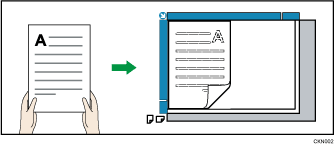
Placement de l'original dans le chargeur automatique de documents
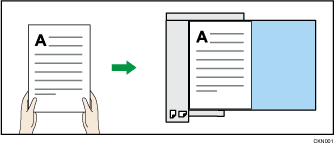
Lorsque vous ne pouvez pas placer l'original dans une orientation lisible (![]() ) comme évoqué plus haut, par exemple lorsque vous copiez des originaux aux formats A3
) comme évoqué plus haut, par exemple lorsque vous copiez des originaux aux formats A3![]() ou 11 × 17
ou 11 × 17![]() , ou si vous copiez un original plié ou froissé, sélectionnez l'orientation de l'original comme suit.
, ou si vous copiez un original plié ou froissé, sélectionnez l'orientation de l'original comme suit.
90 degrés dans le sens anti-horaire (
 )
)Sélectionnez ce mode lorsque vous configurez l'original pour qu'il pivote de 90 degrés dans le sens antihoraire. Par exemple, placez l'original dans l'ADF, sa partie supérieure vers la gauche.
180 degrés (
 )
)Sélectionnez ce mode lorsque vous placez l'original en le pivotant de 180 degrés. Par exemple, placez l'original dans l'ADF, sa partie supérieure vers l'avant.
90 degrés dans le sens horaire (
 )
)Sélectionnez ce mode lorsque vous placez l'original en le pivotant de 90 degrés dans le sens horaire. Par exemple, placez l'original dans l'ADF, sa partie supérieure vers la droite.
Vous n'obtiendrez pas le résultat d'impression attendu jusqu'à ce que vous définissiez la bonne orientation pour l'original, en particulier si vous voulez sélectionner l'agrafage ou la fonction Combiner.
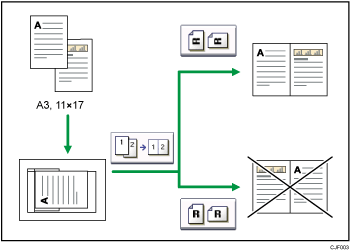
Avec le panneau de commande standard
Pour plus d'informations sur l'utilisation de cette fonction, voir Procédure de sélection de l'orientation d'original (classique).
Avec le panneau de commande intelligent
Vous pouvez utiliser cette fonction à partir de l'application Copie et de l'application Copie (Classique).
![]() Avec l'application Copie.
Avec l'application Copie.
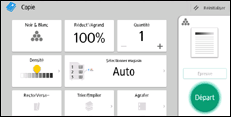
En ce qui concerne l'utilisation de l'écran de l'application, voir « Écran [Copie] ».
![]() Avec l'application Copieur (Classique)
Avec l'application Copieur (Classique)
Pour obtenir plus de détails sur l'utilisation de la fonction Copie classique, voir Procédure de sélection de l'orientation d'original (classique).
